O Utilitário Recolher permite combinar as operações de pilha de um ou mais objetos selecionados em uma Malha Editável ou o resultado do empilhamento e, opcionalmente, é possível executar uma operação Booleana neles ao mesmo tempo.
Procedimentos
Para recolher a pilha de um objeto em uma malha editável:
- No
 painel Utilitários, clique no botão Recolher.
painel Utilitários, clique no botão Recolher. - Selecione o objeto ou objetos que deseja recolher.
- Clique no botão Recolher selecionado.
Todos os modificadores são removidos da pilha do modificador e o objeto se torna uma malha editável.
Para recolher a pilha de um objeto em uma superfície editável em vez da malha:
- No
 painel Utilitários, clique no botão Recolher.
painel Utilitários, clique no botão Recolher. - Na implementação Recolher, defina o Tipo de Saída para o Resultado da Pilha do Modificador.
- Selecione o objeto ou objetos que deseja recolher.
- Aplique um modificador que indica o tipo de superfície final desejada, como Transformar em Polígono ou Transformar em Patch.
- Clique no botão Recolher selecionado.
Todos os modificadores são removidos da pilha do modificador e o objeto se torna uma superfície editável do tipo indicado pelo modificador.
Para remover vários objetos a partir de outro objeto:
- Para os fins deste procedimento, vamos chamar o objeto para ter formas subtraídas do principal. Criar e organizar o principal e os objetos a partir dos quais subtrair. Por exemplo, você pode ter várias caixas penetrando em uma esfera (Principal) em diferentes locais; em diferentes locais; sua subtração vai produzir cortes em forma de caixa na superfície da esfera.
-
 Selecione Principal, e a seguir selecione os objetos a serem subtraídos.
Selecione Principal, e a seguir selecione os objetos a serem subtraídos. O primeiro objeto selecionado antes do recolhimento será o objeto do qual os outros são subtraídos.
- No
 painel Utilitários, clique no botão Recolher.
painel Utilitários, clique no botão Recolher. - Na implementação Recolher, defina o Tipo de Saída para Malha, se necessário.
- No grupo Recolher Para, selecione um único objeto.
- Ativar Booleano, e a seguir escolha Subtração.
- Clique no botão Recolher selecionado.
Todos os objetos selecionados após Principal, o primeiro objeto, são subtraídos do Principal.
O objeto booleano composto restringirá a combinação de um objeto de cada vez. Com o utilitário Recolher, você pode executar operações booleanas nos diversos objetos simultaneamente.
Interface
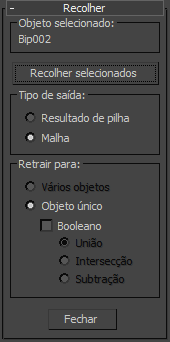
Grupo de objetos selecionados
Exibe o nome da seleção atual. Se mais de um objeto é selecionado, "[Número] de Objetos Selecionados.” é exibido.
- Retrair selecionado
- Recolhe os objetos selecionados. O método de recolher depende das configurações das opções abaixo deste botão.
Grupo Tipo de Saída
Especifica o tipo de objeto que resulta do recolhimento.
- Resultado da Pilha do Modificador O objeto resultante será o mesmo como se você tivesse recolhido sua pilha. Na maioria dos casos, isso resulta em um objeto de malha, como ao usar a opção Malha. No entanto, se o objeto tem um modificador Editor de Patch para que sua pilha produza um Patch, o resultado será um objeto patch em vez de uma malha. Da mesma maneira, uma forma com modificadores Editar Spline é convertida em uma spline editável. Quando esta opção é usada, as opções Recolher Para não estão disponíveis, e todos os objetos selecionados permanecem objetos independentes.
- Malha Todos os objetos selecionados se tornam malhas editáveis, independentemente de seu tipo antes de serem recolhidas.
Grupo Recolher Para
Especifica como os objetos selecionados são combinados. Estas opções estão disponíveis somente ao escolher a opção Malha.
- Múltiplos objetos Recolhe cada objeto na seleção, mas mantém cada um como um objeto independente. Quando esta opção é selecionada, as opções Booleanas são desativadas.
- Objeto único Recolhe todos os objetos selecionados em um único objeto de malha editável.
Booleano Quando ativado, executa operações booleanas nos objetos selecionados. Durante o cálculo booleano, uma barra de progresso aparece junto com um botão Cancelar. Se quaisquer objetos na operação booleana falharem, este objeto é ignorado, mas a função Recolher continua. O resultado não é um objeto booleano composto, mas uma única malha editável. O tipo de operação booleana é especificada pela seguinte escolha:
- União combina os vários objetos, removendo geometria de intersecção.
- Interseção Remove todos, menos a geometria de intersecção.
- Subtração Mantém o primeiro objeto selecionado ao subtrair os objetos subsequentemente selecionados. Por exemplo, para subtrair vários cilindros de uma caixa, clique para selecionar a caixa, mantenha pressionada a seta para baixo
- Ctrl, e selecione a região dos cilindros.
- Fechar
-
Sai do utilitário Recolher.